친구한테 문자 보내는데 갑자기 한자를 써야 할 일이 생겼어요.
이름에 한자를 쓰거나, 멋있게 한자로 표현하고 싶을 때가 있잖아요? 근데 핸드폰 키보드에서 한자를 어떻게 입력하는지 몰라서 당황하신 적 있으시죠?
저도 처음엔 한자 입력이 너무 어려워서 포기하려고 했는데, 알고 보니 정말 간단하더라고요! 한글 자판에 숨어있는 기능만 알면 누구나 쉽게 한자를 입력할 수 있어요.
이 글을 끝까지 읽으시면 문자에서 한자를 쓰는 방법뿐만 아니라, 마지막에는 한자를 더 빠르게 찾는 꿀팁까지 알려드릴게요!
이 글에서 배울 수 있는 내용
- 핸드폰 키보드에서 한자 입력 기능 찾는 방법
- 원하는 한자를 빠르게 선택하는 방법
- 여러 글자를 한자로 변환하는 방법
한자 입력하기 전에 알아두면 좋은 정보
핸드폰에서 한자를 입력하는 방법을 배우기 전에, 몇 가지 알아두면 도움이 되는 정보를 먼저 소개할게요.
1. 한자 입력은 한글 발음을 먼저 입력해야 해요
한자를 입력하려면 먼저 그 한자의 한글 발음(음독)을 입력해야 해요. 예를 들어 '花(꽃 화)' 한자를 쓰려면 먼저 '화'라고 한글로 입력한 다음, 한자로 변환하는 거죠.
2. 한 글자씩 변환하는 방식이에요
핸드폰에서는 보통 한 글자씩 한자로 변환할 수 있어요. 여러 글자를 한꺼번에 변환하려면 한 글자를 변환한 후, 다시 다음 글자를 입력해서 변환하는 방식이에요.
이는 모바일 환경에서 입력의 정확성을 높이고 사용자가 원하는 한자를 명확하게 선택할 수 있도록 하기 위한 설계예요.
3. 같은 발음에도 여러 한자가 있어요
'화'라는 발음 하나만 해도 花(꽃 화), 畵(그림 화), 火(불 화) 등 다양한 한자가 있어요. 원하는 의미의 한자를 찾으려면 옆으로 넘겨가며 확인해야 해요.
4. 모든 키보드 앱에서 가능해요
삼성 키보드, LG 키보드, 구글 키보드(Gboard) 등 대부분의 한글 키보드 앱에서 한자 입력 기능을 지원해요. 방법은 거의 비슷하니 걱정 마세요!
자, 이제 본격적으로 핸드폰에서 한자를 입력하는 방법을 알아볼게요!
방법 1: 메시지 앱 실행하기
한자를 입력하려면 먼저 문자를 보낼 수 있는 앱을 열어야 해요. 메시지 앱을 찾아서 실행해볼까요?

메시지 앱을 찾아서 열어주세요. 보통 파란색 말풍선 모양의 아이콘이에요.
- 핸드폰 홈화면에서 '메시지' 앱을 찾아보세요.
- 앱 아이콘을 손가락으로 한 번 눌러서 실행하세요.
- 만약 앱을 찾기 어렵다면 화면을 좌우로 넘겨보거나, 앱 서랍을 열어보세요.
- 메시지 앱 대신 카카오톡이나 다른 메신저 앱에서도 똑같은 방법으로 한자를 입력할 수 있어요.
메시지 앱이 열리면 한자를 보낼 대화방을 열거나, 새로운 메시지를 작성할 준비를 해주세요.
방법 2: 한글 한 글자 입력하기
이제 한자로 변환하고 싶은 글자를 한글로 먼저 입력해야 해요. 예를 들어 '花(꽃 화)' 한자를 쓰고 싶다면 '화'라고 먼저 입력하는 거예요.
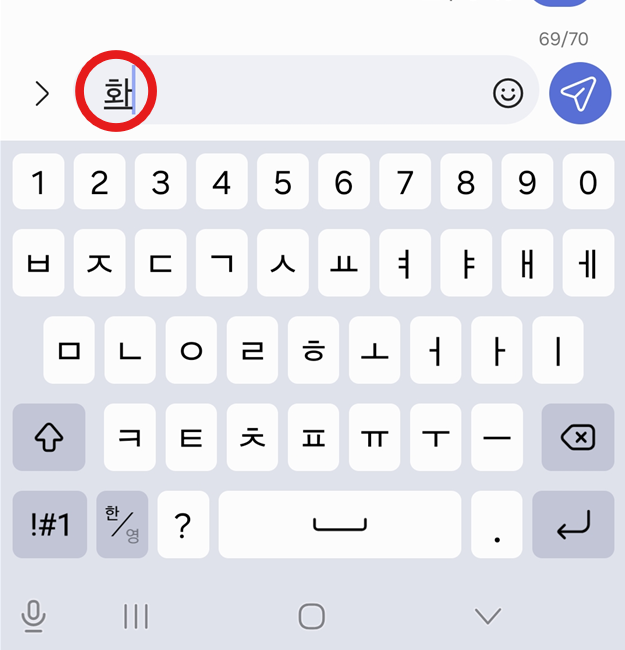
한자로 변환하고 싶은 글자를 한글로 입력하세요. 여기서는 '화'를 예시로 사용할게요.
- 메시지 입력창을 손가락으로 눌러서 키보드를 띄우세요.
- 한글 키보드에서 원하는 글자를 입력하세요. (예: '화')
- 입력창에 '화'라는 글자가 표시되는 것을 확인하세요.
- 아직 전송 버튼을 누르면 안 돼요! 한자로 변환하는 과정이 남았어요.
글자를 입력하면 입력창에 한글이 보일 거예요. 이제 이 한글을 한자로 바꿀 차례예요.
방법 3: 스페이스바 왼쪽 버튼 길게 누르기
한글을 입력한 상태에서 한자로 변환하려면, 키보드 하단에 있는 특정 버튼을 길게 눌러야 해요.

스페이스바 왼쪽에 있는 물음표(?) 버튼을 손가락으로 길게 눌러주세요.
- 키보드 하단 중앙에 있는 긴 스페이스바를 찾으세요.
- 스페이스바 바로 왼쪽에 있는 버튼을 확인하세요. 보통 '한/영' 또는 '?'라고 표시되어 있어요.
- 이 버튼을 손가락으로 꾹 길게 눌러주세요. (약 1-2초)
- 버튼을 길게 누르면 추가 옵션 메뉴가 나타날 거예요.
너무 짧게 누르면 다른 기능이 작동할 수 있으니, 조금 길게 눌러주는 게 좋아요.
방법 4: '한자' 버튼 선택하기
버튼을 길게 누르면 작은 팝업 메뉴가 나타나요. 여기서 '한자' 옵션을 찾아서 눌러주세요.

나타난 메뉴에서 '한자'라고 쓰인 버튼을 눌러주세요.
- 길게 누르면 팝업 메뉴가 나타나요.
- 메뉴 안에서 '한자'라는 글자를 찾으세요.
- '한자' 버튼을 손가락으로 한 번 눌러주세요.
'한자' 버튼을 누르면 입력한 한글에 해당하는 한자 목록이 나타나요. 이제 원하는 한자를 고를 차례예요!
방법 5: 원하는 한자 찾아서 선택하기
'한자' 버튼을 누르면 화면 상단에 여러 한자가 나타나요. 같은 발음이지만 뜻이 다른 여러 한자 중에서 원하는 것을 골라야 해요.

화면 상단에 나타난 한자 목록을 좌우로 넘기며 원하는 한자를 찾아보세요.
- 화면 상단에 한자 목록이 가로로 나타나요.
- 목록을 손가락으로 좌우로 밀어서 다른 한자도 확인해보세요.
- 각 한자 아래에는 그 한자의 뜻이 한글로 표시되어 있어요. (예: 빛날 華, 꽃 花, 그림 畵)
- 원하는 한자를 찾았다면 그 한자를 손가락으로 한 번 눌러주세요.
한자를 선택하면 입력창에 한글 대신 선택한 한자가 입력돼요!
끝까지 읽어주시는 분들을 위해 글 마지막에 한자를 더 쉽게 찾는 보너스 팁도 준비했으니 조금만 기다려주세요!
방법 6: 한자가 입력된 모습 확인하고 전송하기
원하는 한자를 선택했다면 입력창에 한자가 표시될 거예요. 제대로 입력되었는지 확인한 후 전송하면 돼요!


입력창에 한자가 제대로 표시되었는지 확인한 후, 전송 버튼을 눌러주세요.
- 입력창을 보면 아까 입력했던 한글이 한자로 바뀐 것을 확인할 수 있어요.
- 원하는 한자가 맞는지 다시 한번 확인해보세요.
- 전송 버튼(보통 파란색 화살표 또는 종이비행기 모양)을 눌러주세요.
- 한자가 포함된 문자가 상대방에게 전송돼요!
만약 여러 글자를 한자로 바꾸고 싶다면, 같은 방법으로 한 글자씩 변환하면 돼요. 예를 들어 '화초(花草)'를 쓰고 싶다면 '화'를 한자로 바꾼 후, 다시 '초'를 입력해서 한자로 바꾸는 식이에요.
자주 묻는 질문
Q: 한자 버튼이 안 보여요.
A: 키보드 설정에서 한자 입력 기능이 비활성화되어 있을 수 있어요. 핸드폰 설정 > 일반 관리 > 언어 및 입력 > 화면 키보드 > 키보드 설정에서 한자 입력 옵션을 켜주세요. 또는 다른 키보드 앱(예: Gboard, 스위프트키)을 설치해서 사용해보세요.
Q: 원하는 한자가 목록에 없어요.
A: 입력한 한글 발음이 정확한지 확인해보세요. 예를 들어 '꽃 화'를 찾으려면 '화'를 입력해야 하는데, '과'나 다른 발음을 입력했다면 원하는 한자가 나타나지 않아요. 또한 한자 목록을 끝까지 넘겨보세요. 같은 발음의 한자가 많을 경우 뒤쪽에 있을 수 있어요.
Q: 한자를 여러 개 연속으로 쓰고 싶어요.
A: 한 글자씩 변환하는 방식이에요. 첫 번째 글자를 한자로 변환한 후, 다시 다음 글자를 한글로 입력하고 한자로 변환하는 과정을 반복하세요.
Q: 카카오톡에서도 같은 방법으로 되나요?
A: 네! 카카오톡, 문자 메시지, 이메일 등 모든 앱에서 키보드를 사용하는 곳이라면 똑같은 방법으로 한자를 입력할 수 있어요. 기본적인 한자 입력 메커니즘은 키보드 자체 기능에 의존하기 때문에 어느 앱에서든 동일하게 작동합니다.
이것만은 기억하세요!
- 한자를 입력하려면 먼저 한글 발음을 입력해야 해요.
- 스페이스바 왼쪽 버튼을 길게 눌러 '한자' 메뉴를 열 수 있어요.
- 같은 발음에도 여러 한자가 있으니 목록을 잘 확인하세요.
- 한 글자씩 변환하는 방식이에요.
- 모든 메신저와 문자 앱에서 같은 방법으로 사용할 수 있어요.
한자 입력 더 빠르게 하는 방법!
여기까지 잘 따라오셨네요! 약속대로 한자를 더 쉽고 빠르게 입력하는 실용적인 팁을 알려드릴게요.
자주 쓰는 한자는 미리 메모해두기
이름이나 자주 쓰는 한자가 있다면, 메모장에 미리 적어두고 복사해서 사용하는 방법도 있어요. 매번 한자로 변환하는 번거로움을 줄일 수 있어요.
- 메모 앱을 열어서 자주 쓰는 한자를 한 번 입력해두세요.
- 필요할 때마다 메모 앱에서 한자를 복사해서 붙여넣기 하면 돼요.
- 특히 자신의 한자 이름이나 회사 이름처럼 반복적으로 사용하는 한자에 유용해요.
키보드 단축어 기능 활용하기
삼성 키보드에는 '문구 추천' 또는 '텍스트 단축어' 기능이 있어요. 예를 들어 특정 단어를 입력하면 자동으로 미리 등록해둔 한자가 추천되도록 설정할 수 있어요.
삼성 키보드의 단축어 설정은 두 가지 방법으로 접근할 수 있어요
- 시스템 설정을 통한 방법: 설정 > 일반 > 삼성 키보드 설정 > 문구 추천에서 단축어를 등록할 수 있어요.
- 키보드 툴바를 통한 빠른 접근: 키보드 상단의 설정 버튼을 눌러 '단축어' 메뉴에서 바로 설정할 수 있어요.
자주 쓰는 한자를 단축어로 등록해두면 자동으로 추천되어 입력이 훨씬 편해져요.
구글 키보드(Gboard) 사용해보기
삼성이나 LG 기본 키보드 외에도 구글 키보드(Gboard)를 사용하는 것도 좋은 방법이에요.
Gboard는 뛰어난 예측 알고리즘과 정확한 글라이드 타이핑(손가락을 떼지 않고 쓸어서 입력하는 방식), 그리고 필기 인식 기능을 자랑해요.
반면 삼성 키보드는 S펜을 기기에서 분리했을 때 자동으로 필기 모드로 전환되는 등 하드웨어 연동 측면에서 편의성을 제공합니다.
- 플레이 스토어에서 'Gboard'를 검색해서 설치하세요.
- Gboard는 한자 추천 기능이 더 정교해서 원하는 한자를 빠르게 찾을 수 있어요.
- 설정에서 기본 키보드를 Gboard로 변경하면 바로 사용할 수 있어요.
한자 발음을 정확히 알아두기
자주 쓰는 한자의 정확한 발음을 알아두면 더 빠르게 입력할 수 있어요. 특히 자신의 이름이나 가족 이름에 들어가는 한자는 정확한 음독을 알아두는 게 좋아요.
네이버 한자 사전(https://hanja.dict.naver.com)을 활용하면 한자의 발음과 뜻을 확인할 수 있어요. 다만 한자는 동음이의어가 많아서 음독만으로는 정확한 한자를 찾기 어려울 수 있어요. 예를 들어 '화'라는 발음만으로는 花(꽃 화), 火(불 화), 畵(그림 화) 등 여러 한자가 검색되기 때문이죠.
그래서 네이버 한자 사전은 음독 외에도 총획(획수), 부수(한자의 기본 구성 요소), 모양자(비슷한 모양의 한자) 등 다양한 검색 방식을 함께 제공하고 있어요. 이러한 복합적인 검색 방식을 활용하면 원하는 한자를 더 정확하게 찾을 수 있답니다.
💡 실용 팁: 한자 검색 시 음독으로만 찾기 어렵다면, 한자의 획수나 부수를 함께 활용하면 훨씬 빠르게 원하는 한자를 찾을 수 있어요. 네이버 한자 사전에서 다양한 검색 옵션을 활용해보세요!
이제 핸드폰에서 한자 입력하는 것이 훨씬 쉬워지셨죠? 처음엔 어렵게 느껴질 수 있지만, 몇 번만 해보면 금방 익숙해질 거예요. 한자를 사용하면 더 멋진 문자를 보낼 수 있답니다!
'스마트폰 활용법' 카테고리의 다른 글
| 갤럭시 앱스 묶인 폴더 해제하기 (0) | 2025.10.08 |
|---|---|
| 휴대폰 손전등앱설치하기 – 잠금화면·측면버튼으로 빠르게 켜는 방법 (0) | 2025.10.07 |
| 갤럭시 손전등 밝기 조절하는 법 (0) | 2025.10.07 |
| 스마트폰 구글 크롬 브라우저 무료다운로드 방법 (0) | 2025.10.07 |
| 주변응급약국 응급의료정보제공 앱으로 1초만에 찾기 (0) | 2025.10.06 |
| 삼성 핸드폰 손전등 켜기 (0) | 2025.10.06 |
| 갤럭시 배터리 충전한도 설정으로 핸드폰 수명 늘리기 (0) | 2025.10.05 |
| 삼성헬스 앱 걸음수 표시하는 방법 | 만보기 기능 활용 (0) | 2025.10.05 |


댓글